word2010中怎么合并文档
发布时间:2016-12-11 17:10
相关话题
有时候一片文档需要两个或两个以上的人编辑,这时候就需要使用合并文档,我就遇到过这种情况,怎么处理呢?那么下面就由小编给大家分享下word2010中合并文档的技巧,希望能帮助到您。
word2010中合并文档的步骤如下:
步骤一:新建一文档,菜单栏找到审阅,在下面的工具当中后边有一项是比较,点击会弹出比较和合并两项。
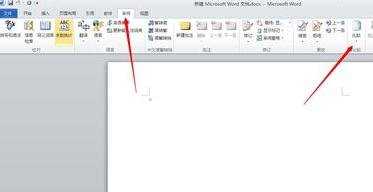

步骤二:点击合并,弹出合并文档的对话窗口,在对话窗口中找到原文档和修订的文档。如果下拉菜单里没有就从浏览里找到。
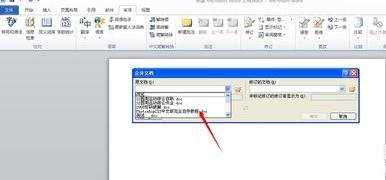
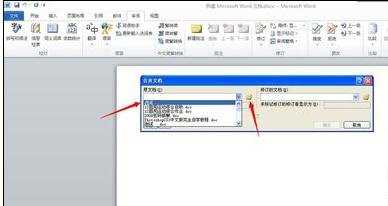
步骤三:修订的文档选择的方式与原文档的选择方式相同,最好是把原文档和修订的文档放在一个文件夹下,便于查找。

步骤四:如果原文档和修订文档放错位置,不用去重新查找,直接点击下面的双向箭头,就互换过来了。
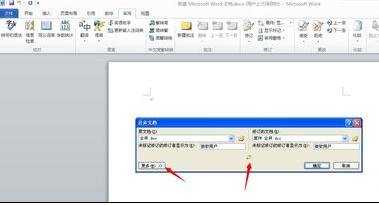
步骤五:点确定会,word中会出现这样几个窗口,摘要、合并的文档、原文档、修订的文档,如果想不让这些都显示也可以设置。


步骤六:不过可以在这些窗口下对照检查一下,没问题可以关闭并保存。如果不行,可以重新设置后再来。

word2010中怎么合并文档的评论条评论